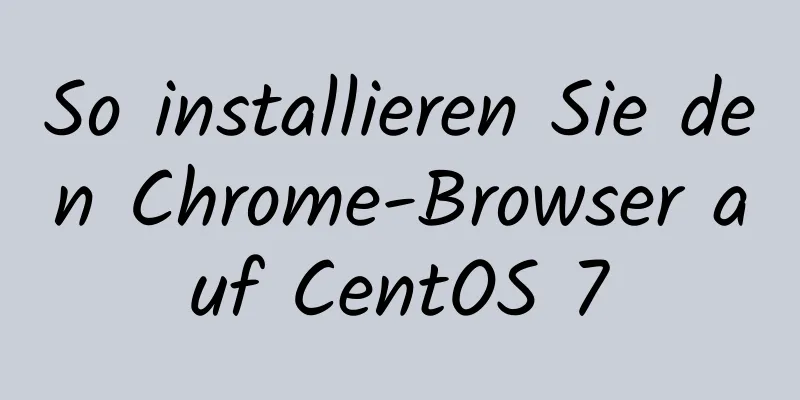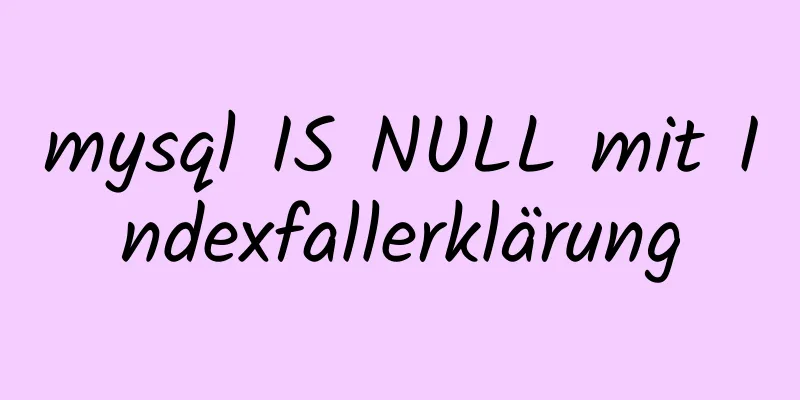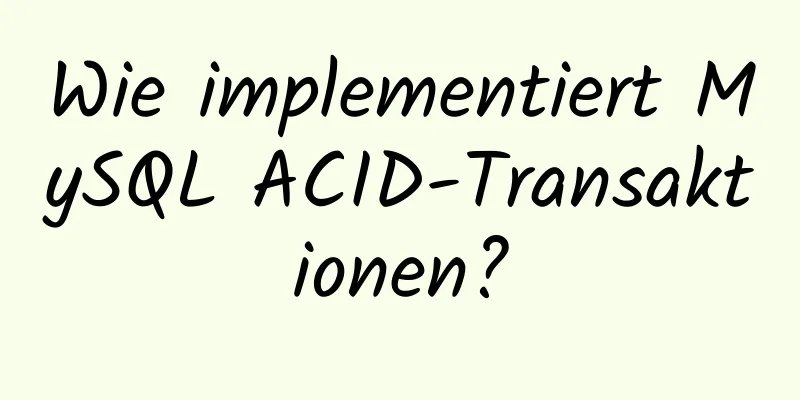Detaillierte Erklärung zur Installation von CentOS7 mit der in Win10 integrierten virtuellen Maschine Hyper-V

|
1. Installieren Sie die virtuelle Maschine Hyper-V, die mit der Win10 Enterprise Edition geliefert wird 1. Systemsteuerung --> Programme und Funktionen --> Windows-Funktionen aktivieren oder deaktivieren
Überprüfen Sie Hyper-V und es ist ok 2. Nach erfolgreicher Installation finden Sie den „Hyper-V Manager“ in den „Windows-Verwaltungstools“ im „Start“-Menü in der unteren linken Ecke.
Öffnen Sie den Hyper-V Manager und erstellen Sie zunächst einen neuen „Virtuellen Switch“, damit das virtuelle System auf das Netzwerk zugreifen kann.
Nachdem der virtuelle Switch erstellt wurde, erstellen wir eine virtuelle Maschine.
Hierbei können Sie je nach Bedarf zwischen der ersten oder zweiten Generation wählen.
Anbei ein Vergleichsbild aus dem Internet. Ich habe es selbst nicht ausprobiert, es dient also nur als Anhaltspunkt:
Wählen Sie den zuvor erstellten virtuellen Switch aus
Wählen Sie hier die CentOS-Image-Datei aus (mit der Alibaba Cloud-Image-Adresse http://mirrors.aliyun.com/centos/7/isos/x86_64/).
Klicken Sie mit der rechten Maustaste auf die CentOS-Verbindung, starten Sie und wählen Sie Installieren
Rufen Sie die CentOS-Systeminstallationsschnittstelle auf
weitermachen
Geben Sie ein und wählen Sie Erstellen
Erscheint nach Abschluss
Sie können vor der Installation die zu installierende Infrastruktur auswählen
Im Bereich Netzwerk können Sie die Netzwerkverbindung öffnen.
Es gibt zwei Ausrufezeichen. Setzen wir beide.
OK
Nach dem Neustart mit dem Internet verbinden
OK Auswählen, um die Konfiguration abzuschließen
Die Installation ist hiermit abgeschlossen. Nun, das Obige ist eine detaillierte Erklärung, wie man CentOS7 mit der Hyper-V-VM installiert, die mit Win10 geliefert wird. Ich hoffe, es wird Ihnen hilfreich sein. Das könnte Sie auch interessieren:
|
<<: Detaillierte Erläuterung der MySQL Master-Slave-Replikationspraxis - GTID-basierte Replikation
>>: Vue verwendet E-Charts, um ein Organigramm zu zeichnen
Artikel empfehlen
Interaktion im Webdesign: Eine kurze Diskussion über Paging-Probleme
Funktion: Zur vorherigen Seite oder zur nächsten ...
Implementierung eines Nginx-Load-Balancing-Clusters
(1) Experimentelle Umgebung youxi1 192.168.5.101 ...
Einführung und Verwendungsübersicht der React-Native-Screenshot-Komponente react-native-view-shot
Inhaltsverzeichnis 1. Phänomen 2. Lösung 3. Zusam...
Detaillierte Erklärung der referenziellen Integrität in SQL (eins-zu-eins, eins-zu-viele, viele-zu-viele)
1. Referenzielle Integrität Referenzielle Integri...
CSS+HTML zur Implementierung des Platzhalter-Animationseffekts beim Laden des Skeleton-Bildschirms (mit Animation)
Wirkung Von oben nach unten verblassen Quellcode ...
So richten Sie die Verwendung der chinesischen Eingabemethode in Ubuntu 18.04 ein
In der neuesten Version von Ubuntu müssen Benutze...
W3C Tutorial (16): Weitere W3C Aktivitäten
Dieser Abschnitt bietet einen Überblick über eini...
Lernen Sie, wie Sie mit charAt() in JavaScript die am häufigsten vorkommenden Zeichen und deren Anzahl zählen.
Zuvor habe ich die Verwendung der charAt()-Method...
So konfigurieren Sie Nginx zur Rückgabe von Text oder JSON
Manchmal müssen Sie beim Anfordern bestimmter Sch...
Detaillierte Erklärung zur Verwendung des Iframe-Tags (Attribute, Transparenz, adaptive Höhe)
1. Iframe-Definition und -Verwendung Das Iframe-E...
Über React Native, das keine Verbindung zum Simulator herstellen kann
React Native kann native iOS- und Android-Apps ba...
Grundlegendes Tutorial zum Hinzufügen, Löschen, Ändern und Abfragen von MySQL-Tabellen
1. Erstellen einfügen in [Tabellenname] (Feld1, F...
Übersicht über die Zeitkonfiguration unter Linux-System
1. Zeitarten werden unterteilt in: 1. Netzwerkzei...
Detailliertes Beispiel der Sortierfunktion field() in MySQL
Vorwort In unserem täglichen Entwicklungsprozess ...
So verleihen Sie einer Website ein höheres und ansprechenderes Aussehen
„Wie lässt man eine Website hochwertig aussehen? ...